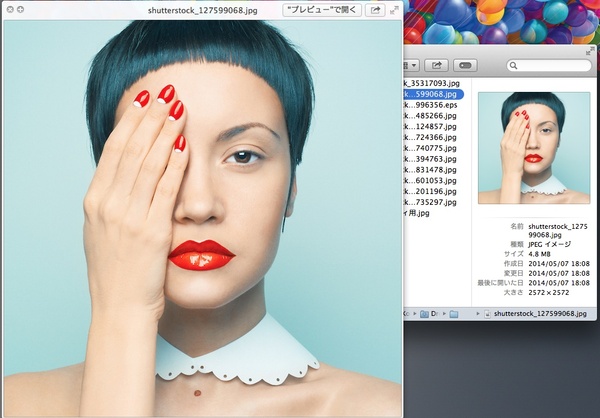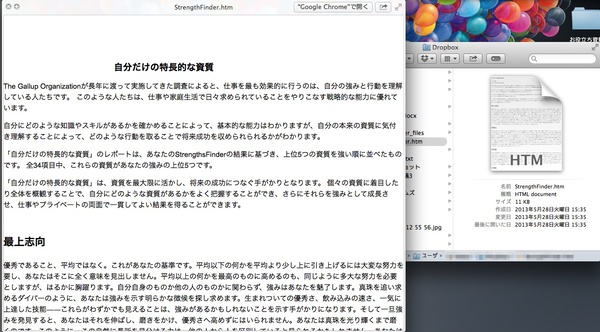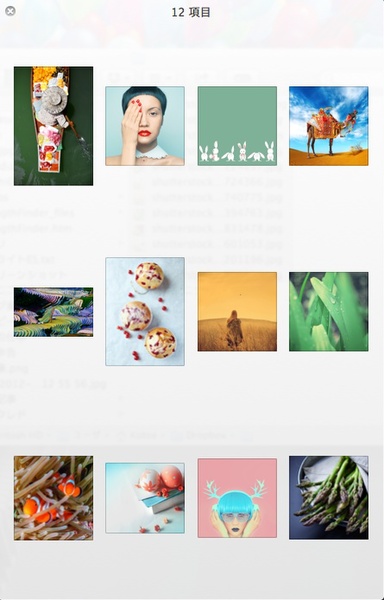Macの画像ビューワーといえば、「プレビュー」が代表的だろう。しかし、「ちょっと中身を確認したい」というだけなのに、アプリを起動しなければならないのは少々わずらわしい。
実は10.5「Leopard」以降のOS Xは「クイックルック」(Quick Look)という機能を備えており、ファイルを選択してスペースバーを押すだけで、文字通り素早くファイルの中身を簡単に確認できる。
また、以前にウェブブラウザで3本指タップをすると辞書が引けるテクを以前紹介したが、OS X 10.8「Mountain Lion」以降の環境においてFinderで同じ操作を実行すると、クイックルックが起動する。
しかも画像やPDFファイルだけでなく、テキストファイルや動画、MP3などの音楽ファイル、MS Officeの書類なども、クイックルックであればわざわざアプリケーションを起動させずに済む。ウィンドウを閉じるときも、スペースバーを押すか3本指タップで済むので効率的だ。
複数項目を選択すれば、スライドショー式にファイルを閲覧できるのも便利だ。左右の矢印キーを押すか、ウインドウ上部のファイル名あたりを左右にスワイプすれば、次の項目に移動が可能だ。
ではクイックルック中にプレビューアプリを開きたい場合は? ツールバーにはご丁寧に「“プレビュー”で開く」ボタンがあるが、ファイルをダブルクリックしてもプレビューが起動するようになっている。このスムーズな操作感がありがたい……!
クイックルックの恩恵を最も受けるのは、ゴミ箱内のファイルかもしれない。通常、プレビューなどではゴミ箱からいったん取り出さなければ中身が見られないが、クイックルックなら入れたままでもOK。「間違って捨てちゃったファイルどれだっけ?」なんてときに、活躍すること間違いなしだ。
意外と多機能なクイックルック。使いこなせばFinderでの作業効率がグンと上がるであろう便利な小技だ。